Screens 5 to solidna, ale przyjazna użytkownikowi aplikacja kliencka do udostępniania ekranu, umożliwiająca bezproblemowe połączenia i kontrolę nad komputerami na całym świecie. Dostępna na komputerach Mac, iPad, iPhone i Vision Pro, co zapewnia niezrównaną wygodę.
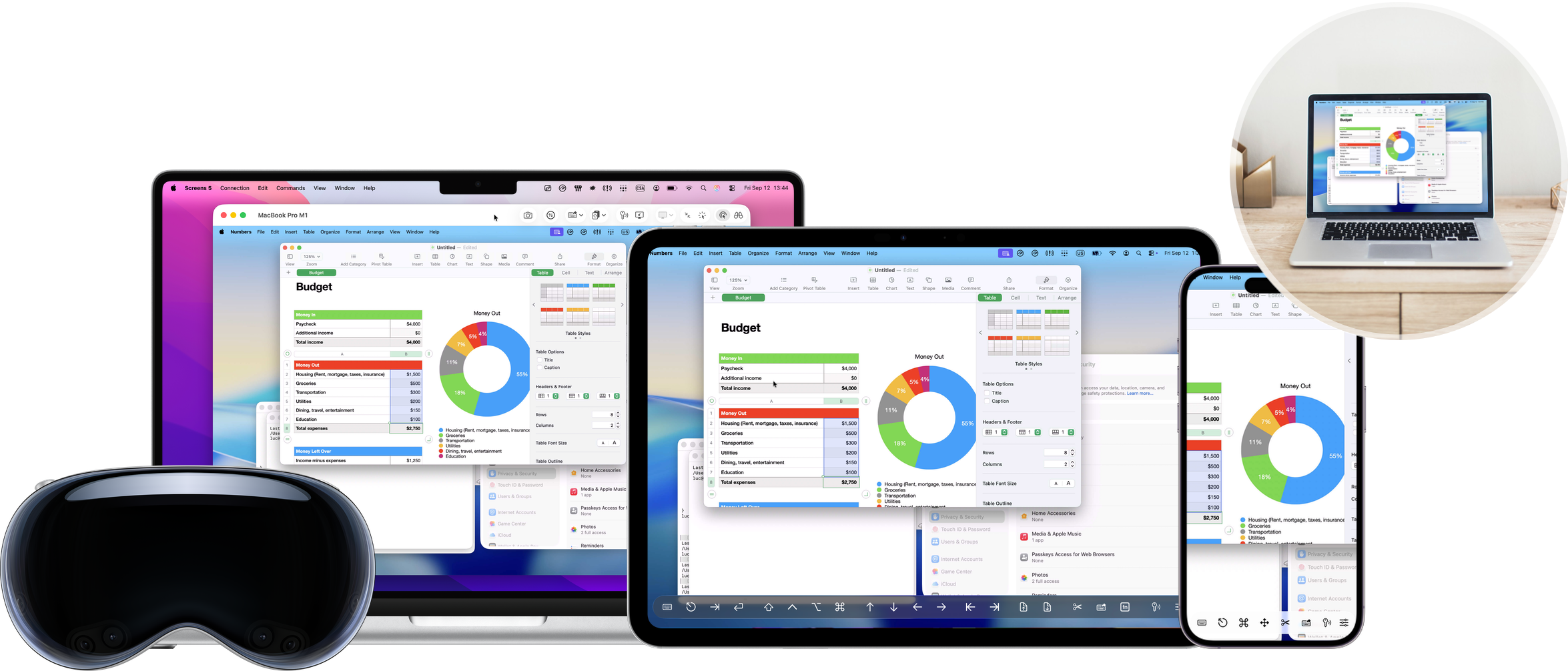
Dla osób przechodzących z wcześniejszych wersji Screens, odkryjesz przekształconą bibliotekę z wieloma sekcjami. Ten przewodnik został stworzony, aby zapewnić jasność co do tego, co przedstawia każda sekcja, i pomóc Ci określić, które z nich odpowiadają Twoim konkretnym potrzebom.
Sekcje
W Screens 5 połączenia są podzielone na cztery sekcje:
Linki
Połącz się z połączeniami utworzonymi za pomocą Screens Assist, Szybkie połączenie lub URL.
W pobliżu
Połącz się bezpośrednio z komputerami w swojej sieci lokalnej. Gdy włączysz Zdalne zarządzanie lub Udostępnianie ekranu na Macu, macOS używa Bonjour do ogłaszania tej usługi, co pozwala aplikacji Screens wykryć Maca i wyświetlić go w sekcji W pobliżu.
W systemie Windows za rozgłaszanie dostępności odpowiada Screens Connect, dzięki czemu Screens może wykryć i wyświetlić komputer.
Screens Connect
Uzyskaj dostęp do swojego komputera Mac lub Windows PC z dowolnego miejsca. Utwórz bezpłatne konto i zainstaluj Screens Connect, aby ułatwić połączenia lokalne i zdalne.
To nasza rekomendowana metoda, ponieważ zapewnia wszystko, czego potrzebujesz, aby połączyć się z komputerami zarówno lokalnie, jak i zdalnie.
Tailscale
Począwszy od Screens 5.3, jeśli masz już konto Tailscale, Screens sprawia, że dostęp do zarejestrowanych urządzeń jest dziecinnie prosty. W przeciwieństwie do Screens Connect, Tailscale nie polega na mapowaniu portów i działa w większości sieci, w tym tych bez obsługi UPnP lub tych, które używają NAT klasy operatora lub VPN. Tailscale jest również kompatybilny z Linuksem i Raspberry Pi, co czyni go idealnym wyborem do uzyskiwania dostępu do urządzeń na wielu platformach (macOS, Windows, Linux itp.).
Możesz utworzyć bezpłatne konto Tailscale tutaj. Aby uzyskać instrukcje dotyczące korzystania z Tailscale z Screens 5, zapoznaj się z tym artykułem.
Polecamy również Tailscale, ponieważ zapewnia wszystko, czego potrzebujesz do łączenia się z komputerami zarówno lokalnie, jak i zdalnie.
Niestandardowe Screens
Jeśli potrzebujesz większej personalizacji połączeń, możesz utworzyć spersonalizowane połączenia z niestandardowymi adresami URL lub adresami IP, oferując elastyczność wykraczającą poza standardowe opcje. Idealne dla określonych potrzeb użytkowników. Ta sekcja przedstawia elementy znajdujące się w bibliotece Screens 4, jeśli dokonałeś migracji z poprzedniej wersji Screens.
Grupy
Możesz tworzyć grupy, aby organizować swoje elementy Screens Connect i niestandardowe Screens.
Następne kroki
Zainicjuj zdalny dostęp, konfigurując komputery. Aby uzyskać szczegółowe wskazówki, zapoznaj się z naszymi artykułami „Konfigurowanie … dostępu zdalnego” w sekcji Pierwsze kroki.
